Что такого особенного в Life Is Strange?
Life is Strange - Episode 1 была одной из самых популярных сюжетных игр 2015 года. Он быстро получил одобрение поклонников жанра, а также привлек в него множество людей. Жанр игр, рассказывающих истории, был на пике в те годы, и повальное увлечение началось с когда-либо известной серии Telltale, The Walking Dead. Life Is Strange не преминула оправдать ожидания, которые были предъявлены ее конкурентами, поскольку ее история была такой же захватывающей, как и ее аналоги, и дала опыт, который заставил всех говорить об этом на долгие годы.
Использование Steam для загрузки Life is Strange
Теперь перейдем к тому, как установить Life is Strange Episode 1 на этот компьютер. Я горжусь тем, что имею привычку использовать официальные ссылки для загрузки программного обеспечения; поскольку Life is Strange Episode 1 активно поддерживается Steam, лучший способ скачать его - официальный. Если бы мы гуглили бесплатную ссылку для загрузки Life is Strange Episode 1, нет никаких сомнений в том, что вредоносные ссылки всплыли бы. Скачать официальную версию - правильный путь для обычного пользователя.
Любой, кто когда-либо играл в игры на ПК, знает, что такое Steam. Для тех, кто только что вошел в индустрию компьютерных игр, Steam - это единственное место, где можно получить цифровые игры и программное обеспечение. У Steam нет абсолютно никаких конкурентов, когда дело доходит до доминирования на игровом рынке, поскольку у него есть все: от стабильной платформы для онлайн-игр до классических консольных игр.
Теперь перед нами стоит задача установить Steam в наши системы. Мы пойдем обычным путем и воспользуемся программным центром Ubuntu, чтобы получить официальный стабильный выпуск для Steam. Мы могли бы также прибегнуть к использованию интерфейса командной строки, чтобы получить то же самое, но, поскольку это учебное пособие для начинающих, мы подумали, что лучше его пропустить, поскольку многие люди не справляются с использованием терминала.
Чтобы загрузить Steam через программный центр Ubuntu, просто откройте программный центр и найдите в нем «Steam». Магазин Steam должен появиться в начале поиска, и тогда у вас будет возможность установить его.
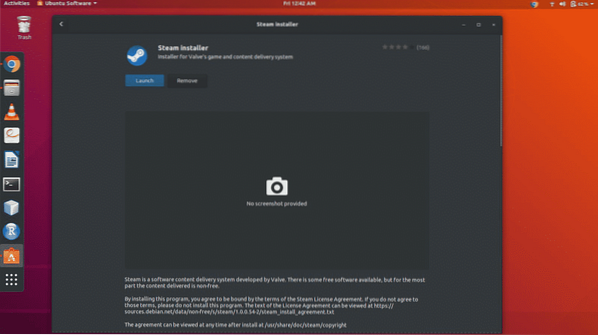
После того, как вы установили его на свой компьютер, приложение должно быть либо видимым на вашем рабочем столе, либо возвращать действительный результат поиска при поиске его в системе.
Вход в Steam
Когда вы запускаете Steam в первый раз, он начинает обновляться, чтобы можно было загрузить последнюю доступную версию. Это происходит потому, что приложение, которое мы скачали, является только базовой версией, и для его работы требуются самые последние стабильные файлы. Обновление не займет много времени, поскольку обычно оно составляет от 50 до 100 мегабайт. Как только это будет сделано, вам должен быть представлен аналогичный экран, на котором Steam просит вас либо создать новую учетную запись, либо войти в существующую. Выбранный вами вариант, очевидно, будет зависеть от того, есть у вас учетная запись или нет.
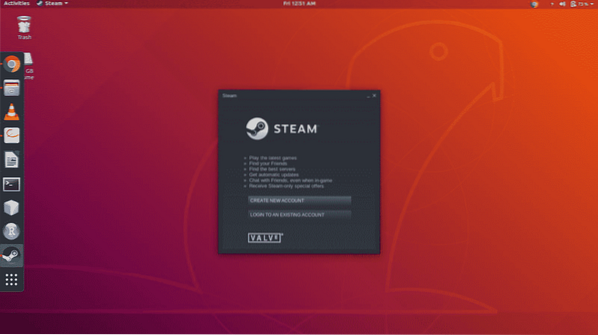
Когда вы нажмете на второй вариант, вам будет представлен экран входа в систему.
Экран входа в систему будет иметь два поля, которые будут содержать имя пользователя и пароль. Введите правильную информацию в поля и нажмите Enter, чтобы Steam мог проверить, верна ли введенная вами информация. Если информация верна, вы попадете на домашнюю страницу Steam, которая обычно является основным магазином, если только не происходит какое-то сезонное событие, такое как Рождество, и в этом случае вы попадете на специальную страницу. Если вы ввели ложную информацию в какое-либо из полей, вам будет предложено повторно ввести информацию.
В поисках игры:
Теперь, когда нам, наконец, удалось получить доступ в Steam, давайте приступим к загрузке игры Life Is Strange-Episode 1. Чтобы найти его в Steam, мы можем либо просмотреть домашнюю страницу в надежде, что он есть в какой-то распродаже и, следовательно, будет там присутствовать. Это возможно, но это очень утомительный способ сделать что-то, что в противном случае легко управляемо. Вместо этого мы будем использовать панель поиска, которая находится в правом верхнем углу, но немного ниже. Ввод ключевых слов игры приведет нас к серии результатов, соответствующих описанию, и поэтому мы выберем тот, который нам действительно нужен. Как только мы это выясним, мы нажмем на ссылку и увидим домашнюю страницу с названием игры.
Скачивание игры
Поскольку эта конкретная игра является бесплатной, нам не нужно за нее ничего платить, и мы можем сразу ее скачать. Нам нужно будет проверить, соответствуют ли наши требования к оборудованию минимальным требованиям игры. Мы можем убедиться в этом, прокрутив страницу вниз на главной странице игр и просмотрев раздел требований. Как только мы убедимся, что можем запустить игру, мы можем начать ее загрузку. Для этого мы просто нажимаем кнопку «Играть в игру», как выделено ниже.
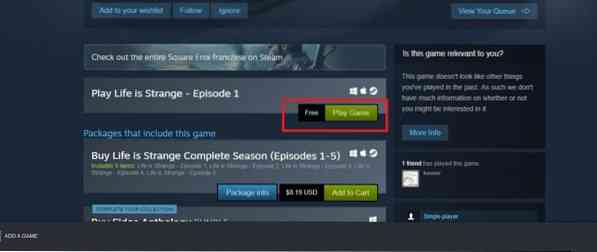
После нажатия этой кнопки нам будет предложено несколько вариантов установки, а затем игра начнет загружаться в фоновом режиме. Мы можем продолжать использовать нашу систему по своему усмотрению, поскольку процесс будет продолжаться без каких-либо проблем без человеческого надзора. Как только игра будет загружена, мы получим уведомление, и в игру можно будет играть, перейдя в раздел библиотеки на панели инструментов в верхней части экрана.
После того, как вы успешно выполните все эти шаги, вы сможете без проблем играть в свою любимую игру из своей любимой системы, поддерживаемой Ubuntu.
Скриншоты
Наслаждаться!


 Phenquestions
Phenquestions


